Aug 14, 2025 • Categoría: Recuperación de archivos • Soluciones probadas
¿Se perdieron o se borraron accidentalmente los archivos de trabajo tal vez importantes? Lo peor es que no sabes qué puedes hacer deshacer la eliminación. Sin embargo, ya no te preocupes, te ayudamos sobre cómo recuperar y salvar tus datos cruciales o preciosos en este artículo.
Hoy vamos a conocer cuáles son las dos teclas para regresar lo borrado en Windows y otras formas de deshacer la eliminación de archivo y recuperar archivos borrados en Windows.
Deshacer la eliminación de un archivo con teclas de función Ctrl + Z
¿Sabes cuáles son las dos teclas para regresar lo borrado en Windows?
La función Ctrl + Z es uno de los más poderosos atajos de teclado para deshacer una eliminación. Sin embargo, muy pocos usuarios lo utilizan. Tal vez ellos no se dan cuenta de lo poderosa que esta función puede ser o, simplemente, lo ignoran. Digamos, por ejemplo, que estás seleccionando varios archivos, manteniendo pulsada la tecla CTRL, y situándote en torno a la selección de los archivos con el cursor. Entonces, sin tu consentimiento, pulsas la tecla Supr y todos los archivos que habías seleccionado se han ido. Lo que quieres en ese momento es recuperar los archivos borrados de la forma más rápida y menos dolorosa posible. Bueno, no tienes que sentarte allí y empezar a llorar. Es común encontrar otros haciendo estrategias para recuperar el archivo borrado, pero ¿es lo que realmente vale la pena?
Todo lo que necesitas hacer es utilizar la combinación de teclas Ctrl + Z. Esto restaurará todos los archivos borrados inmediatamente. Sigue los siguientes pasos.
Para restaurar un archivo o carpeta eliminada:
- Abre Equipo haciendo clic en el botón Inicio y, a continuación, en Equipo.
- Abre la carpeta que solía contener la carpeta eliminada
- Pulsa las teclas CTRL y Z, simultáneamente, para deshacer la eliminación.
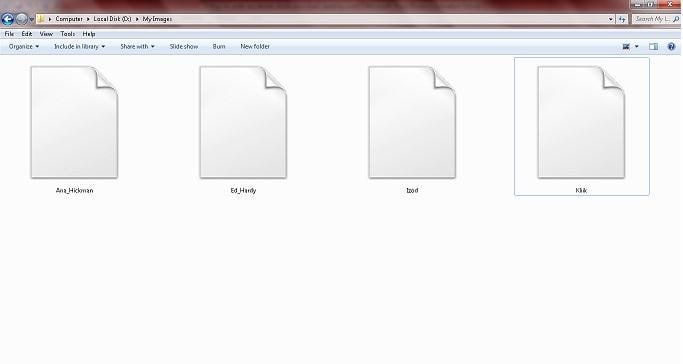
Si tus manos no están familiarizados con el teclado, es posible que desees utilizar la opción de deshacer la eliminación siguiendo estos sencillos pasos.
- Abre Equipo haciendo clic en el botón Inicio y, a continuación, en Equipo.
- Abre la carpeta que solía contener la carpeta eliminada.
- Haz clic derecho en el pliegue y selecciona Deshacer Eliminación como se muestra en la imagen.
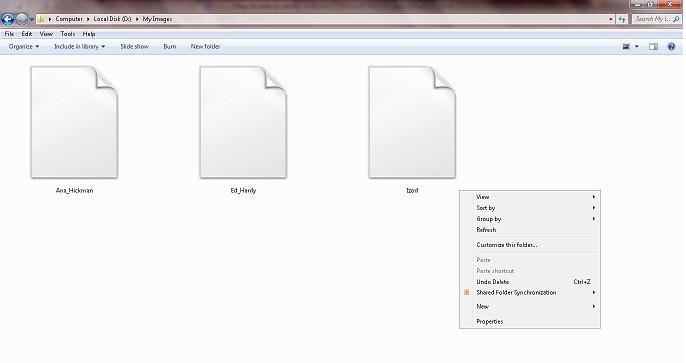
Idealmente, esto va a restaurar los archivos borrados recientemente igual que lo haría Ctrl + Z.
A veces, los archivos que has seleccionado se pueden duplicar, accidentalmente, en la carpeta en que estaban en un principio. Lo más probable es que se moverán a otra carpeta sin tu consentimiento. Antes de entrar en pánico, recuerda utilizar el poder del atajo Ctrl + Z para revertir esta situación.
Deshacer la eliminación de archivo desde la Papelera de Reciclaje
Cualquier persona con conocimientos básicos de informática entiende que los archivos, cuando se eliminan, se transfieren automáticamente a la Papelera de Reciclaje. ¿Sabías que los archivos en la papelera de reciclaje pueden ser restaurados? Bueno, ya que el borrado accidental de archivos no está lejos de la acción pública, es bueno destacar el poder en la Papelera de Reciclaje. Los archivos eliminados se pueden recuperar de la Papelera de Reciclaje muy, muy rápido. Sin embargo, los archivos borrados de forma permanente no se reciclan en la Papelera de Reciclaje, requieren una potente herramienta de recuperación de datos para recuperarlos.
El acceso directo de la Papelera de Reciclaje se encuentra en un lugar destacado, el escritorio, en la mayoría de los sistemas operativos.
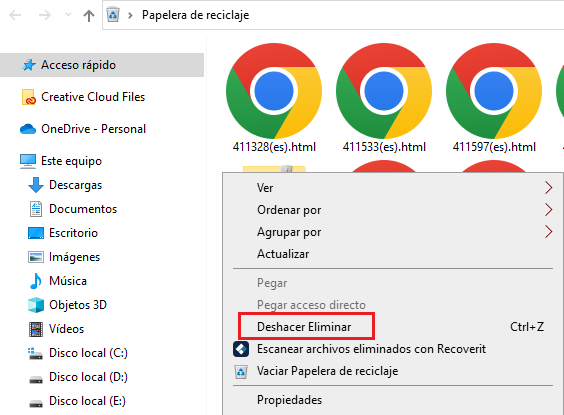
Si has perdido un archivo importante, lo más probable es que esté en la Papelera de Reciclaje esperando que le des una segunda vida. Sigue los siguientes pasos para deshacer la eliminación usando la Papelera de Reciclaje.
- Haz doble clic en el ícono de la Papelera de Reciclaje para abrirla.
- Una vez que está abierta verás todos los archivos borrados, como se muestra en el siguiente diagrama
- Haz clic derecho en el archivo y selecciona Restaurar
- A veces la Papelera de Reciclaje puede contener muchos archivos borrados, por lo que encontrar el archivo en cuestión se convierte en una tarea difícil. En este caso, tendrás que buscar el archivo específico en el cuadro de búsqueda y restaurarlo. Si no estás seguro de si realmente se eliminó el archivo, o tal vez no puedes recordar el nombre del archivo borrado, haz clic en la ventana, selecciona "Ordenar por" y selecciona "Fecha de borrado" para ver los archivos que fueron borrados recientemente. A continuación, puedes restaurar el archivo con facilidad y mantener la sonrisa
Deshacer la eliminación de archivo con software confiable
Los archivos borrados accidentalmente pueden resultar difíciles de restaurar, ésto ocurre comúnmente si los datos han sido sobrescritos. Revisas la papelera de reciclaje, archivo por archivo, en un intento de localizarlo y tampoco funciona. Aquí utiliza el software para ayudarte a deshacer la eliminación del archivo. Wondershare Recoverit es un software para recuperar archivos eliminados, perdidos o formateados de cualquier dispositivo de almacenamiento.
 Garantía de descarga segura, sin malware
Garantía de descarga segura, sin malware- Descarga gratis y ejecuta Wondershare Recoverit en tu ordenador. Luego, necesitas especificar donde perdiste tus archivos y seleccionar la ubicación de los archivos perdidos.

- Haz clic en "Iniciar" para comenzar el escaneo, que terminará en unos minutos y te mostrará todos los archivos encontrados en la ventana.

- Si no encuentras los archivos que quieres, por favor va a "Análisis Profundo", con cual puedes recuperar archivos formateados o borrados.
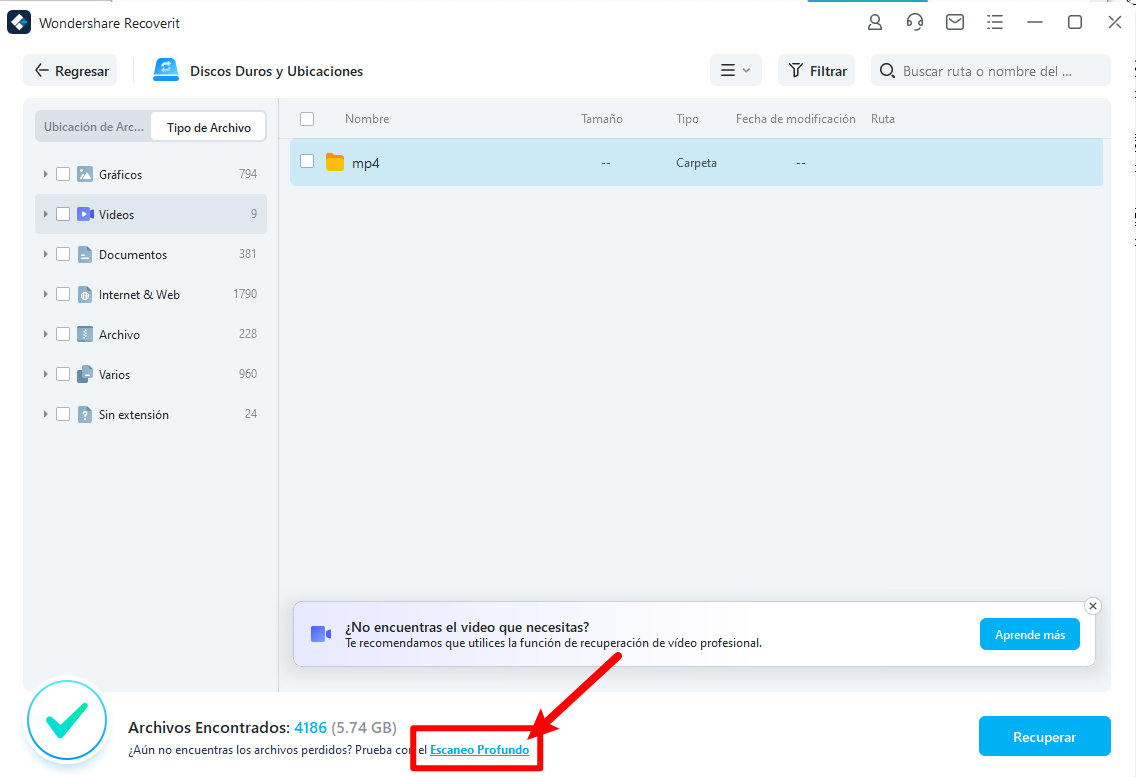
- Al terminar el análisis, puedes dar una vista previa y recupera tus archivos perdidos

Wondershare Recoverit te permite guardar los resultados de escaneo previo e importarlos, para reanudar la recuperación, sin escanear de nuevo. Puedes también filtrar la búsqueda por nombre de archivo, tamaño o fecha de modificación para deshacer la eliminación de forma rápida y ahorrar tiempo. Wondershare Recoverit es la mejor herramienta de recuperación de archivos borrados de todos los tiempos.
¿Cómo recuperar archivos borrados en Windows? [Video tutorial]

Recoverit - Tu mejor software de recuperación de archivos
- Recupera archivos de más de 1000 formatos de forma rápida, segura y fácil.
- Admite la recuperación de datos desde papelera de reciclaje, disco duro, tarjeta de memoria, unidad USB, cámara y más de 2000 dispositivos de almacenamiento.
- Recuperar datos perdidos por borrado accidental, corrupción de dispositivo, ataque de virus, y en más de 500 escenarios.
- Sistema operativo compatible: Windows 11/10/8/7/Vista, macOS 10.10 ~ 14 (Sonoma). Compatible con Bitlocker, T2, M1 y M2
Soluciones para archivos
- Recuperar documentos
- Borrar y recuperar archivos
- ¿Cómo Eliminar archivos?
- ¿Cómo Recuperar Archivos Eliminados Permanentemente?
- ¿Cómo recuperar archivos gratis?
- ¿Cómo recuperar archivos de Illustrator eliminados?
- Eliminar y recuperar más





Alfonso Cervera
staff Editor